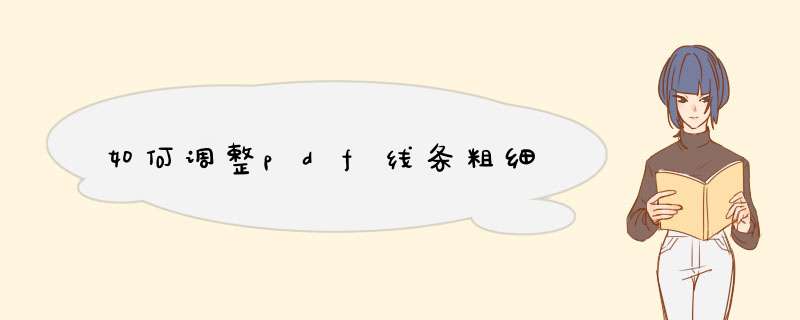
当我们发现pdf文件打印后的线条很模糊的时候,首先想到的就是调整pdf线条的粗细。可是pdf线条粗细怎么调整呢?下面小编就给大家分享一个如何调整pdf线条粗细的技巧!希望对大家有所帮助。
迅捷PDF编辑器 v2.1.0.0 官方最新安装版
- 类型:浏览阅读
- 大小:1.15MB
- 语言:简体中文
- 时间:2019-08-30
1、在电脑上下载安装一款pdf编辑器(迅捷pdf编辑器),然后双击运行程序,并打开需要调整的pdf文件。
2、在顶部的工具栏目里,“注释和标记”功能可以调整线条粗细,通过截图也可以看到这里的“线条工具”
3、通过界面可以看到,我打开的PDF文件里有一处有线条标记,下面,我们就对该处的线条进行调整演示 *** 作。点击文字下的线条后,右边就会出现线条属性,我们就可以通过对该线条属性的设置来调整PDF线条粗细。
4、对“边框宽度”的设置后,线条粗细可以随意调整,通过界面可以看到,此处的线条已经有所变化,得到调整了。
5、通过调整PDF线条粗细到满意后,我们就可以点击“文件”然后将调整线条后的PDF文件进行保存。
以上就是小编分享给大家如何调整pdf线条粗细的技巧,这样调整之后再去打印pdf文件,就不会出现线条模糊的情况了。
欢迎分享,转载请注明来源:内存溢出

 微信扫一扫
微信扫一扫
 支付宝扫一扫
支付宝扫一扫
评论列表(0条)